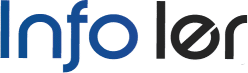Le HDMI (High-Definition Multimedia Interface) est un outil très pratique pour des images et des sons de meilleures qualités. Il est de plus en plus utilisé pour ces performances inouïes. On en fait usage pour connecter différents appareils. Les étapes pour le branchement sont pratiquement les mêmes.
Plan de l'article
Le branchement du câble à la TV
Il y a différent type de câble HDMI et tous ne sont pas adaptés à vos appareils. En général, les télévisions ont des ports HDMI standard. Votre câble devrait donc avoir une extrémité HDMI standard et l’autre bout pourrait être standard, mini, ou micro (en fonction des caractéristiques du support de connexion). Mettez votre appareil en marche et apprêtez-le pour un usage automatique. Branchez le câble en suivant le sens correspondant. Le plus souvent, c’est la partie la plus large qui reste en haut. Si le câble n’entre pas, ne forcez pas ! Essayez plutôt de l’insérez dans l’autre sens.
A lire en complément : Comment intégrer des fonctionnalités avancées sur son site internet créé avec Google
A l’arrière de votre téléviseur, vous verrez un ou plusieurs ports HDMI. Mettez le câble dans le port HDMI 1 ou le port HDMI 2. Allumez la télévision avant de procéder à ce branchement. Notez que le port HDMI 2 a souvent une capacité plus élevée en termes de bande passante ; comparativement au port HDMI 1. Il faut maintenant changer la source de la télévision en utilisant les boutons des télécommandes ou ceux de la télévision. L’idéal serait que vous faites usage d’une commande, elle est plus pratique et plus facile. Sur commande, appuyez sur « le bouton AV », mais sur « le bouton poste » sur la TV. Défilez puis sélectionner le port dans lequel le câble HDMI est branché.
Des réglages supplémentaires pour afficher l’image
Dans quelques cas la connexion est automatique. Mais, il arrive également qu’en détectant la connexion HDMI, la télé se cale. Si la connexion est manuelle, il va falloir faire plusieurs réglages. Notez que pour les box et les consoles, ces réglages ne seront pratiquement jamais nécessaires.
A lire aussi : Choisir le meilleur ordinateur pc portable professionnel : critères et recommandations
Les étapes sur PC
Pour ceux qui établissent la connexion avec un PC, rendez-vous dans « Apparence et personnalisation » puis faites un clic sur « Modifier la résolution de l’écran ». Vous verrez deux icônes d’écran, choisissez la deuxième et cliquez sur « Etendre le bureau à ce moniteur ». Appuyez après sur « Appliquer » puis définissez la « Résolution » sur votre nouveau écran. Evitez d’opter pour une résolution inférieure à 1 280 x 720 pixels.
Les étapes sur Mac
Sur un Mac, allez dans « Pomme » et ensuite dans « Moniteurs ». Le nouvelle onglet qui apparaît dispose d’une option « Disposition », sélectionnez-le puis cochez devant « Recopie vidéo ».
Des réglages supplémentaires pour le son
Normalement, vous n’aurez aucun problème à ce niveau. Mais, si la connexion n’est pas automatique, des ajustements seront nécessaires.
Des réglages sur PC
Dans le cas d’une connexion avec un PC, allez dans « Panneau de configuration » puis dans « Son ». Repérez l’onglet « Lecture » puis faites un clic droit dans l’espace vide qui se trouve en dessus. Déroulez et appuyez sur « Afficher les périphériques désactivés ». Il ne vous reste qu’à activer les hauts parleurs de la télévision.
Des réglages sur Mac
Pour un réglage sur Mac, ouvrez « Pomme » puis cliquez sur « Son ». Dans l’onglet « Sortie », ouvrez « Type » et validez « HDMI ». Lorsque tout est bien fait, l’image apparaît à la télévision et le son est impeccable.
La connexion HDMI indirecte
Si l’un de vos appareils n’a pas un port HDMI, il faudra s’équiper d’un adaptateur pour régler le problème. Il existe plusieurs types d’adaptateur. Vous choisissez selon le port de l’appareil concerné. Pour les personnes qui ont une sortie DVI, il serait préférable d’opter pour un adaptateur DVI-HDMI. Vous retrouvez d’autres adaptateurs spécifiques pour les ports USB, les ports VGA, etc. Les Mac sont particulièrement dotés de ports Thunderbolt et de ports Mini DisplayPort. En ce qui concerne le câble HDMI, veillez à ce que l’un des bouts puisse entrer dans la télévision.
L’appareillage est assez simple. Insérer l’un des bouts HDMI dans votre télévision. Branchez maintenant l’adaptateur à votre appareil puis associez le câble HDMI. Tout devrait fonctionner correctement. En cas de problème, faites les réglages comme expliquer plus hauts. S’il s’agit de port VGA, vous devez faire attention aux couleurs.
Le choix du câble HDMI
Outre le fait que le câble doit correspondre à vos appareils, d’autres paramètres sont à prendre en compte. On commence par la longueur du câble qui est un paramètre important. La plupart des câbles mesurent environ 1,5 m, ce qui est largement suffisant si la télévision est sur une pose-télé. Mais, dans le cas où la TV est suspendue un câble de 3 m serait souvent nécessaire. Evitez souvent les câbles trop longs car ils diminuent la qualité du signal.
Vous devriez également vous intéressez au diamètre du câble. On a en tout six différents diamètres selon les normes AWG. Plus le câble est épais et plus le nombre AWG est faible. Le mieux serait d’opter pour un câble disposant d’un AWG bas, ce qui voudrait dire que le câble est assez épais, idéalement 28 ou 30 AWG pour un câble mesurant entre 1 et 3 m.
Les avantages et les inconvénients du câble HDMI
Vous devez connaître les avantages et les inconvénients du câble HDMI. En ce qui concerne les avantages, on peut dire que le câble HDMI offre une qualité d’image exceptionnelle grâce à la transmission numérique de l’audio et de la vidéo en haute définition. Il est aussi simple à utiliser : il suffit de brancher le câble aux appareils compatibles pour profiter immédiatement des bénéfices offerts par cette technologie.
Le câble HDMI a aussi des inconvénients. Le premier, c’est qu’il ne supporte pas tous les formats audio/vidéo selon sa version. Par exemple, si vous utilisez un vieux lecteur DVD qui ne prend pas en charge la dernière norme HDMI, vous n’aurez pas accès aux dernières technologies telles que Dolby Atmos ou DTS:X.
Le deuxième point faible du câble HDMI est son prix élevé comparativement à d’autres types de connectiques comme VGA ou composite.
Malgré ces quelques points faibles, nous pouvons affirmer sans contestation possible que le choix d’un câble HDMI haut-de-gamme reste toujours un excellent investissement pour votre système Home Cinéma et autres équipements multimédias modernes indispensables dans notre quotidien numérique actuel.
Comment résoudre les problèmes de connexion HDMI
Parfois, malgré tous vos efforts pour brancher votre câble HDMI correctement, vous pouvez rencontrer des problèmes de connexion. Si cela se produit, pensez à ne pas paniquer et à essayer différentes solutions avant de contacter un professionnel. Voici quelques astuces qui pourront vous aider à résoudre les problèmes de connexion HDMI :
• Vérifiez que le câble HDMI est branché correctement dans les ports correspondants sur votre télévision et votre appareil multimédia.
• Essayez un autre port HDMI sur votre télévision si le premier ne fonctionne pas.
• Redémarrez l’appareil multimédia en débranchant son alimentation pendant environ 30 secondes puis en la reconnectant.
• Mettez à jour le logiciel ou le firmware de l’appareil multimédia si une mise à jour est disponible sur internet.
• Assurez-vous que la résolution d’affichage sélectionnée pour l’appareil multimédia correspond aux capacités de votre téléviseur.
• Si aucun des conseils ci-dessus n’a fonctionné, essayez d’utiliser un autre câble HDMI pour voir s’il y a une différence dans la qualité audio/vidéo ou si cela règle complètement le problème.
En suivant ces étapes simples mais efficaces, vous devriez être capable de résoudre rapidement tout problème lié au branchement du câble HDMI avec succès.
Toutefois, si vous êtes toujours confronté aux mêmes soucis après avoir tenté toutes ces astuces, n’hésitez surtout pas à contacter un professionnel qualifié dans ce domaine qui sera mieux équipé pour diagnostiquer et corriger tout dysfonctionnement de votre matériel.